目录
2. 这里尝试第四种上传方式:通过Node.js的框架express, 来实现“上传”功能
2.2.1 新建文件夹miniprogram-ci-express,打开VSCode,在终端用命令进入文件夹
2.2.3 安装Express模块并将其保存到依赖列表中: $ cnpm install express --save
2.2.5 安装Express完成后,查看版本:$ cnpm list express
2.2.6 安装miniprogram-ci并将其保存到依赖列表中:$ cnpm install miniprogram-ci --save
2.2.7 先在Express框架中完成最基本的get/post接口定义,并访问
2.2.8 在express框架中实现小程序代码的上传操作,详见下方步骤
3. 延伸:通过Node.js的框架express, 来实现“自动生成二维码预览”功能
3.1 在上传功能的框架下,在/src目录下新增一个脚本 preview.js
3.2 index.js脚本中新增接口 `/api/preview`
3.4 在Postman中,选择post方法,发送“预览”请求
1. 回顾:前面尝试了三种方式来上传小程序的代码
(1)在微信开发者工具中直接上传。
(2)直接通过终端命令行的miniprogram-ci upload命令并设置相关的选项参数,或者通过node命令运行upload.js脚本(终端或者VSCode中),来上传。
(3)在Jenkins中,通过构建命令(命令行,node.js脚本),来上传。
可参考此文:微信小程序入门(四):miniprogram-ci + Jenkins + git 实现小程序代码的上传等操作
2. 这里尝试第四种上传方式:通过Node.js的框架express, 来实现“上传”功能
2.1 Express介绍
(1)Express 是一个简洁而灵活的 node.js Web应用框架, 提供了一系列强大特性帮助开发者创建各种Web应用,和丰富的HTTP工具。
(2)使用 Express 可以快速地搭建一个完整功能的网站。
(3)Express 框架核心特性:
可以设置中间件来响应 HTTP 请求。
定义了路由表用于执行不同的 HTTP 请求动作。
可以通过向模板传递参数来动态渲染 HTML 页面。
2.2 实现步骤
2.2.1 新建文件夹miniprogram-ci-express,打开VSCode,在终端用命令进入文件夹
2.2.2 初始化: npm init
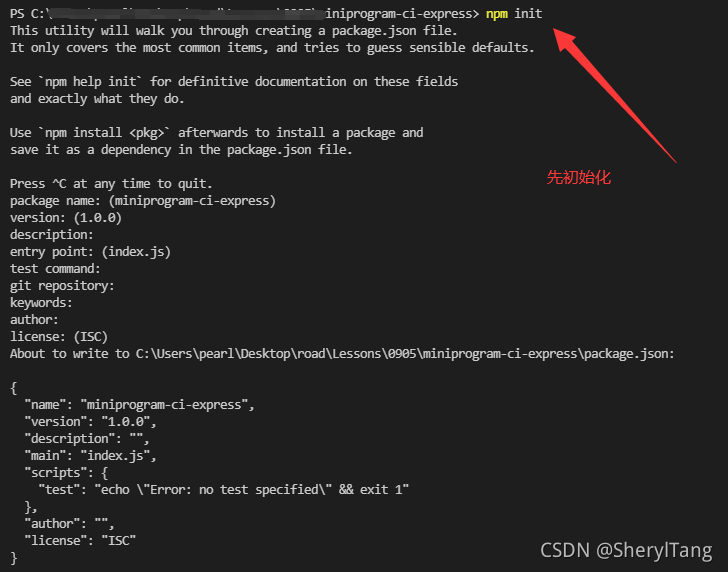
2.2.3 安装Express模块并将其保存到依赖列表中: $ cnpm install express --save

2.2.4 安装几个跟express框架相关的模块
$ cnpm install body-parser --save
$ cnpm install cookie-parser --save
$ cnpm install multer --save

2.2.5 安装Express完成后,查看版本:$ cnpm list express

2.2.6 安装miniprogram-ci并将其保存到依赖列表中:$ cnpm install miniprogram-ci --save
(为后续上传小程序源码做准备)

2.2.7 先在Express框架中完成最基本的get/post接口定义,并访问
(这里只是针对express框架的基本练习,可跳过。上传功能的实现,请直接看下一步 2.2.8)
(1)上面安装完成后,目录下自动生成一个package.json和一个package-lock.json(代码略)
{
"name": "miniprogram-ci-express",
"version": "1.0.0",
"main": "index.js",
"devDependencies": {},
"scripts": {
"test": "echo \"Error: no test specified\" && exit 1",
"start": "node index.js"
},
"author": "",
"license": "ISC",
"description": "",
"dependencies": {
"body-parser": "^1.19.0",
"cookie-parser": "^1.4.5",
"express": "^4.17.1",
"miniprogram-ci": "^1.6.1",
"multer": "^1.4.3"
}
}(2)编写待运行的脚本index.js
const upload = require(`./src/upload.js`)
const express = require('express')
const app = express()
const port = 3000
app.get(`/`, (req, res) => {
res.send('hello world!!')
})
//1.1 添加get一个新的接口
app.get(`/test1`, (req, res) => {
res.send('test1 on 0907')
})
//1.2 获取url中的query的参数,例如 http://abc.com/a/b?key1=val1&key2=val2
app.get(`/test2`, (req, res) => {
const {key1, key2} = req.query
console.log(key1, key2)
res.send('test2 0907')
})
//1.3.1 获取url path中的单个参数,类似于restfull风格的接口,例如:http://abc.com/user/:id
app.get(`/test3/user/:id`, (req, res) => {
console.log(req.params)
res.send('test3.1 0907')
})
//1.3.2 获取url path中的多个参数,类似于restfull风格的接口,例如:http://abc.com/:classId/:id
app.get(`/test3/:classId/:id`, (req, res) => {
console.log(req.params)
res.send('test3.2 0907')
})
//1.4 同时获取query和params,例如:http://abc.com/:grade/:classId?stuId=4
app.get(`/test4/:grade/:classId`, (req, res) => {
console.log(req.params)
console.log(req.query)
res.send('test4 0907')
})
//2.1 新建post接口, 在postman中演示
app.post(`/test5`, (req, res) => {
res.send('test5 0907')
})
// 2.2 获取body, 在postman中演示
app.use(express.json()) // 需要提前在app中添加json模块
app.post('/test6', (req, res) => {
console.log(req.body)
res.send('test6')
})
// 2.3 获取body + query + params
app.use(express.json()) // 需要提前在app中添加json模块
app.post(`/test7/:grade/:classId`, (req, res) => {
res.send({body: {...req.body}, query: {...req.query}, params: {...req.params}})
})
//upload
app.post(`/api/upload`, (req, res) => {
upload({...req.body})
res.send("upload finished")
console.log(req.body)
})
app.listen(port, () => {
console.log(`Example app listening at http://localhost:${port}`)
})(3)在VSCode终端通过命令行: node index.js 来启动服务。返回Example app listening at http://localhost:3000
(4)在浏览器端(针对get接口)或postman(针对post接口),输入URL (http://localhost:3000+接口,其中接口的具体定义,在index.js中),看到页面能顺利显示index.js中定义的内容,即实现了express框架的最简单的应用。
2.2.8 在express框架中实现小程序代码的上传操作,详见下方步骤
(1)在文件夹下新增新文件:/src/upload.js,代码如下:
const upload = (params) => {
const ci = require('miniprogram-ci')
const baseDir = "C:/xxx/WeChatProjects"
//const {appid, version, desc} = params // 从参数中获取对应的值
const appid = "xxxxxxx"
const version = "3.0.1"
const desc = "3.0.1-desc"
const projectPath = `${baseDir}/miniprogram-s2/`
const privateKeyPath = `${baseDir}/private.${appid}.key`
//延伸
// TODO 自定义操作
// 更新代码...
// 从数据库去获取相关信息
//创建对象
const project = new ci.Project({
appid,
type: 'miniProgram',
projectPath,
privateKeyPath,
ignores: ['node_modules/**/*'],
})
//上传
const uploadResult = ci.upload({
project,
version,
desc,
setting: {
es6: false,
},
robot: 6,
onProgressUpdate: console.log,
})
console.log(uploadResult)
}
module.exports = upload(2)保存文件,重新运行命令: node index.js
这里的index.js脚本,同2.2.7步中的index.js脚本。
即上面2.2.7步中的脚本已经包含了upload.js脚本的调用及upload接口的定义。因此这里不赘述。
(3)在Postman中,选择POST方法,输入URL:http://localhost:3000/api/upload, 点击send,观察响应内容。

(4)VSCode终端会出现上传代码的进度信息

(5)在小程序页面查看版本管理,看看在upload.js中设置要上传的小程序代码是否已顺利上传。

3. 延伸:通过Node.js的框架express, 来实现“自动生成二维码预览”功能
3.1 在上传功能的框架下,在/src目录下新增一个脚本 preview.js
preview.js脚本详情:
const preview = (params) => {
const ci = require('miniprogram-ci')
const baseDir = "C:/xxx/WeChatProjects"
// const {appid, version, desc} = params // 从参数中获取对应的值
const appid = "xxxxxx"
//const version = "7.0.1"
const desc = "7.0.1-desc预览测试"
const projectPath = `${baseDir}/miniprogram-s2/`
const privateKeyPath = `${baseDir}/private.${appid}.key`
const project = new ci.Project({
appid,
type: 'miniProgram',
projectPath,
privateKeyPath,
ignores: ['node_modules/**/*'],
})
const previewResult = ci.preview({
project,
desc, // 此备注将显示在“小程序助手”开发版列表中
setting: {
es6: false,
},
robot: 7,
qrcodeFormat: 'image',
qrcodeOutputDest: 'C:/xxx/WeChatProjects/QRCode/pre7.png', //生成的二维码存放的本地路径
onProgressUpdate: console.log,
// pagePath: 'pages/index/index', // 预览页面
// searchQuery: 'a=1&b=2', // 预览参数 [注意!]这里的`&`字符在命令行中应写成转义字符`\&`
})
console.log(previewResult)
}
module.exports = preview3.2 index.js脚本中新增接口 `/api/preview`
Index.js脚本详情:
const upload = require(`./src/upload.js`)
const preview = require(`./src/preview`)
const express = require('express')
const app = express()
const port = 3000
………………………//同上,省略一部分跟该“生成二维码”无关的接口的定义
//upload接口
app.post(`/api/upload`, (req, res) => {
upload({...req.body})
res.send("upload finished")
console.log(req.body)
})
//preview接口
app.post(`/api/preview`, (req, res) => {
preview()
res.send("preview finished")
console.log(req.body)
})
app.listen(port, () => {
console.log(`Example app listening at http://localhost:${port}`)
})3.3 保存,重新运行命令:node index.js
3.4 在Postman中,选择post方法,发送“预览”请求
选择POST方法,输入URL:http://localhost:3000/api/preview, 点击send
3.5 在本地相应目录下,检查是否已顺利生成二维码文件
至此,本文结束。
即 最简单的小程序代码上传和生成预览二维码的操作,可以按照上面的步骤来实现。
当然,这是最简单的版本,可根据需求,利用express框架,完成更多的操作,包括小程序相关的。后面有时间练习其他功能的话,再贴文。
10.28补充:
今天尝试了一遍上述操作,有几个小坑,记录一下:
(1)index.js文件中,要手动导入自己编写的模块。没有手动加入,工具自动识别帮忙加入的可能是错误的其他模块,会导致运行失败。
const upload = require(`./src/upload.js`)
const preview = require(`./src/preview`)
(2)生成预览二维码的路径设置中,要包含二维码文件的名字比如 pre7.png, 我一开始只是写了路径,报错了,排查才意识到这个问题。
qrcodeOutputDest: 'C:/xxx/WeChatProjects/QRCode/pre7.png'






















 473
473











 被折叠的 条评论
为什么被折叠?
被折叠的 条评论
为什么被折叠?








